WPS文字新手入门课
如何设置文档的 字符间距
发布时间:2020-08-14 难度:初级
Video Player is loading.
如何设置文档的
字符间距
字符间距

本教程适用版本:WPS Office For Windows 个人版
点此下载
我们在使用WPS文字进行文档编辑排版时,有时需要调整字符与字符之间的间距。
那如何调整文本内容的字间距呢?


▪以此文档为例,选中文本内容。
点击上方菜单栏开始-字体设置,弹出字体设置对话框。

▪在字体-字符间距处,我们可以设置字符缩放,下方预览处可以预览设置效果。

▪设置字符间距,有标准、加宽、紧缩间距,也可以自定义设置值。

▪在位置处,可以设置字符位置,如标准、上升、下降,在右侧可以自定设置字符的位置值。

▪勾选“为字体调整字间距”,设置字体大小。WPS文字可以根据字符的形状自动调整字间距。

▪在下方可以勾选“如果定义了文档网格,则对齐网格”。
他的作用是,如果我们自定义设置了文档网格,所设置的字符间距,会自动对齐我们自定义设置的网格。
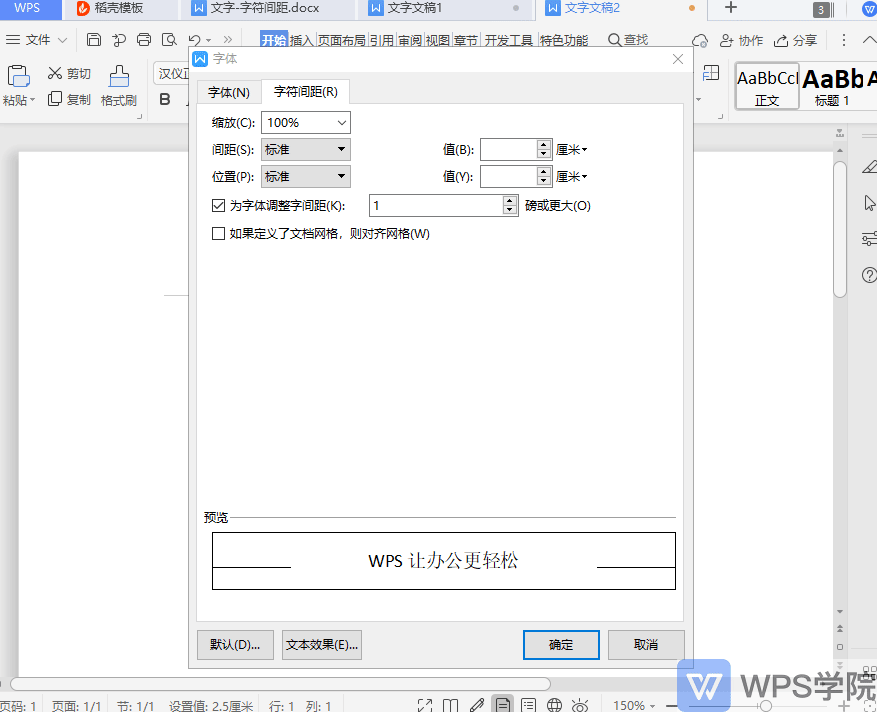
这个实用的功能,你都了解了吗?





欢迎加入WPS学堂用户交流QQ群:721687646